Hướng dẫn khắc phục lỗi không thể kết nối VPS Windows khi sử dụng Remote Desktop
Cập nhật 19/12/2023Tóm Tắt Bài Viết
Trong bài viết này, BKNS sẽ hướng dẫn các bạn cách khắc phục lỗi không thể kết nối VPS Windows khi sử dụng Remote Desktop.
Remote Desktop trên VPS Windows là gì?
Remote Desktop là một công nghệ cho phép người dùng truy cập xa và điều khiển một máy tính từ mạng thông tin xa. Nó cho phép bạn kết nối và làm việc với máy tính từ xa một cách tương tự như bạn đang ngồi trước đó.
Khi sử dụng Remote Desktop, máy tính từ xa được gọi là “máy chủ”, trong khi máy tính từ xa điều khiển nó được gọi là “máy khách”. Khi kết nối thiết bị, bạn có thể truy cập và điều khiển máy chủ từ xa bằng cách sử dụng các phím, chuột và màn hình của máy khách.
Remote Desktop được sử dụng trong nhiều vấn đề khác nhau. Ví dụ: người dùng có thể sử dụng Remote Desktop để làm việc từ xa từ nhà hoặc từ xa để hỗ trợ kỹ thuật viên sửa chữa máy tính từ xa. Nó cũng có thể được sử dụng trong môi trường doanh nghiệp để quản lý và điều khiển các máy tính từ xa trong mạng nội bộ.
Có nhiều ứng dụng và hỗ trợ giao thức để thiết lập Remote Desktop. Bao gồm Remote Desktop Protocol (RDP) của Microsoft và VNC (Virtual Network Computing). Đối với việc sử dụng Remote Desktop, bạn cần có quyền truy cập từ xa vào mục tiêu máy tính và hợp lệ đăng nhập thông tin để kết nối và điều khiển máy tính từ xa.
Khắc phục lỗi Không thể kết nối VPS Windows khi sử dụng Remote Desktop
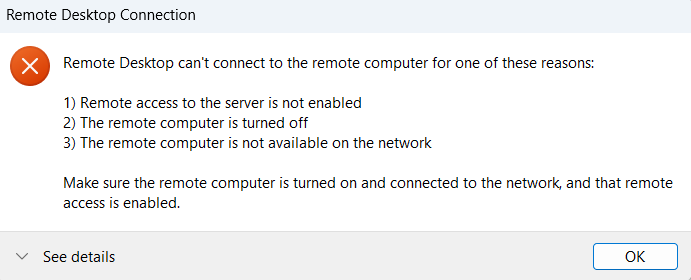
Tắt tường lửa cho Remote Desktop
Bước 1: Bật menu Start > Gõ “Control Panel” và nhấn Enter > Chọn System and Security > Chọn mục Windows Defender Firewall > Nhấn Allowed an app or feature through Windows Defender Firewall.


Bước 2: Bấm vào nút “Change Setting” ở góc trên cùng bên phải của trang > Rê chuột xuống các tùy chọn cho tới khi Remote Desktop được tìm thấy > Tích vào ô Private và Public > Nhấn OK.

Bỏ chặn kết nối Remote Desktop để khắc phục lỗi không thể kết nối VPS
Remote Desktop Connection cho phép máy tính của bạn kết nối với một máy tính từ xa qua Internet. Bạn sẽ không thể kết nối nếu chức năng này bị chặn.
Bước 1: Tìm và mở Control Panel trên thanh menu Start > Chọn System and Security > Nhấn vào liên kết Allow remote access.
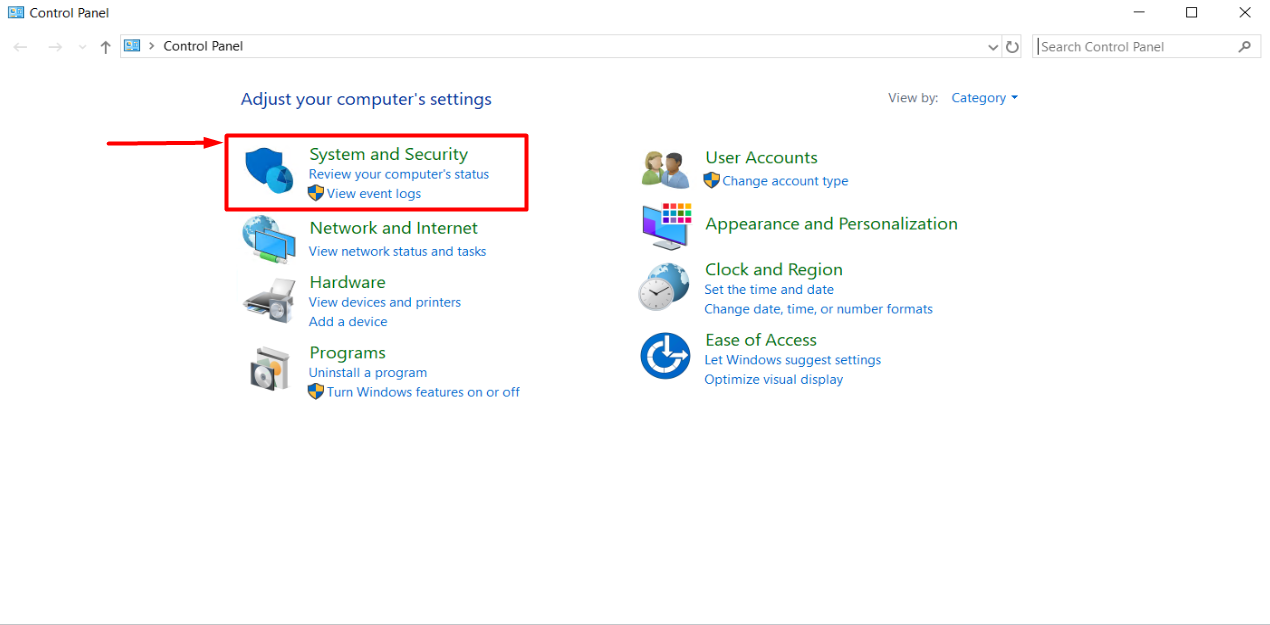
Chọn System and Security > Nhấn vào liên kết Allow remote access

Bước 2: Trong tab Remote, tích vào ô Allow Remote Assistance Connections to this Computer. Sau đó nhấp vào Apply > OK.
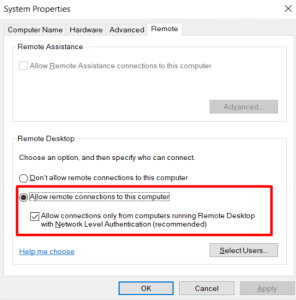
Bước này sẽ kích hoạt RDC trên máy tính của bạn.
Kiểm tra RDP service chưa được kích hoạt
Phải kích hoạt RDP service ở cả 2 máy tính: máy cục bộ hoặc máy tính từ xa.
Kiểm tra xem các dịch vụ đang chạy trên cả hai máy tính hay không.
Bước 1: Mở Control Panel > Thiết lập chế độ View by: Small icons ở góc trên cùng bên phải > Chọn Administrative Tools.

Bước 2: Chọn Services > Kiểm tra xem Remote Desktop Services có ở trạng thái Running không.
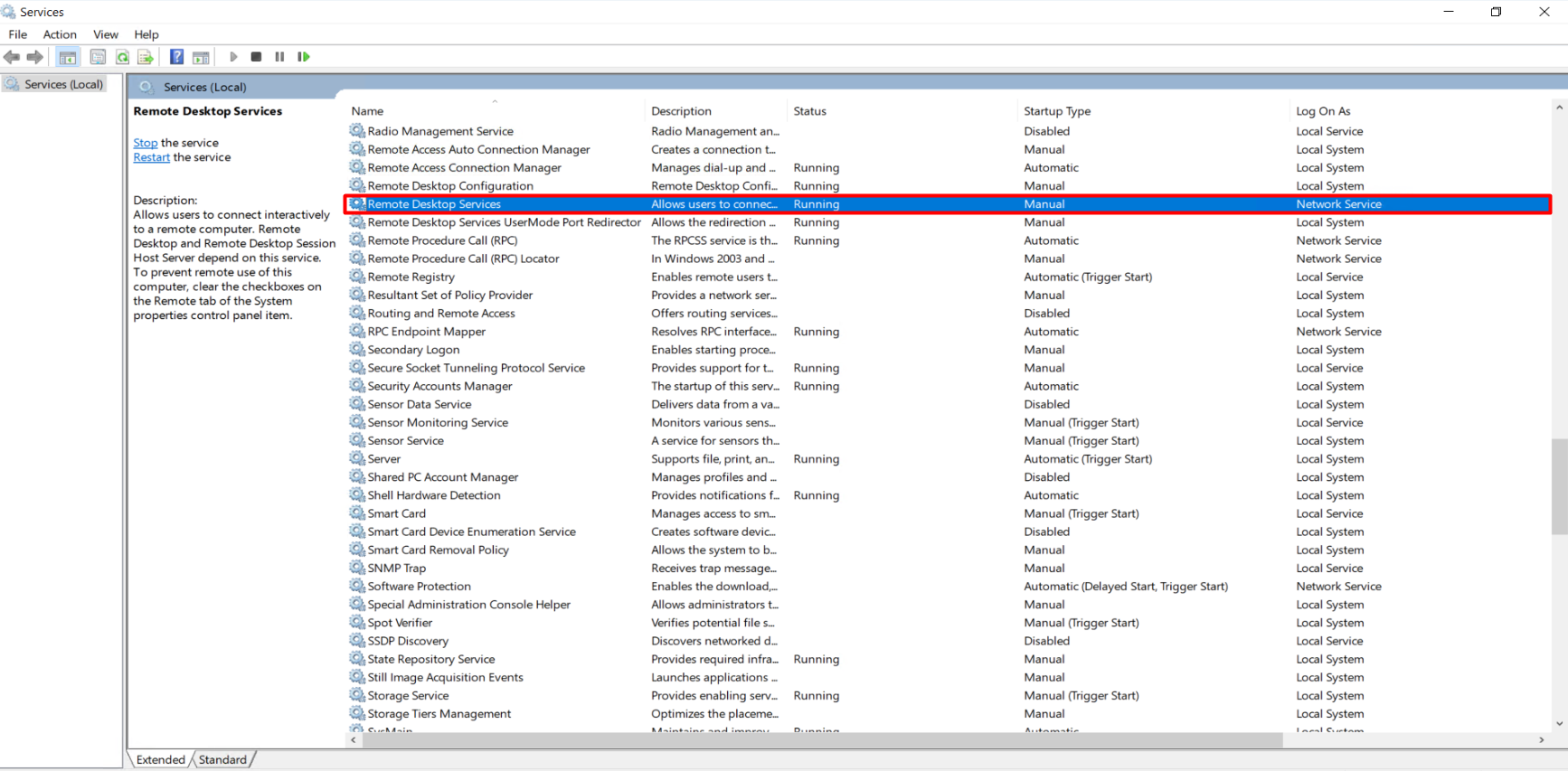
Khởi động các dịch vụ nếu bạn có quyền quản trị viên hoặc yêu cầu quản trị viên khởi động chúng cho bạn. Ngoài ra, bạn có thể phải khởi động lại máy sau khi kích hoạt dịch vụ.
Dưới đây là những lý do nên chọn VPS Windows
Giao diện của VPS Windows quen thuộc và dễ sử dụng. Phù hợp với người dùng mới làm quen với VPS. Bạn có thể sử dụng VPS Windows một cách dễ dàng và thuận tiện như sử dụng máy tính của chính mình.
Cung cấp băng thông lên tới 1000 Mbps và truyền dữ liệu không giới hạn. Điều này giúp VPS đạt được hiệu suất tối ưu hóa và không bị giới hạn bởi lượng dữ liệu trao đổi trong tháng.
VPS Windows là giải pháp điện toán đám mây biểu tượng với nhiều phiên bản HĐH bao gồm Windows Server 2012R2, Windows Server 2019, Windows Server 2022, Windows 10… với khả năng kiểm soát tối ưu và tiện ích khi sử dụng giao diện. Với giao diện quen thuộc của Windows, VPS Windows được xem là sự lựa chọn lý tưởng cho người dùng.
Chúng tôi có nhiều loại location như VPS Windows Việt Nam, VPS Windows USA hay VPS Windows EU…
Sử dụng bộ lưu trữ SSD VPS NVMe, hiệu suất liên tục 99,99% và lưu trữ ổn định. Bảo vệ dữ liệu người dùng khỏi phần cứng tác động mà bạn không mong muốn.
Lời kết
Như vậy là bạn đã hoàn thành các bước khắc phục lỗi không thể kết nối VPS Windows. BKNS hy vọng bài viết sẽ là nguồn tham khảo hữu ích cho bạn.
Hãy tiếp tục theo dõi BKNS để không bỏ lỡ những bài viết hay và hữu ích khác!
Chúc các bạn thành công.
